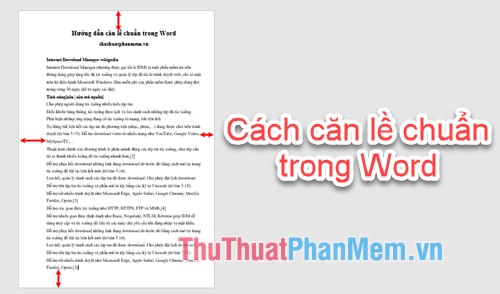
Quy định về căn lề chuẩn trong văn bản Word (khổ A4):
- Căn lề trên (lề trên cách mép trên): 20mm – 25mm (2cm – 2,5cm).
- Căn lề dưới (lề dưới cách mép dưới): 20mm – 25mm (2cm – 2,5cm).
- Căn lề trái (lề trái cách mép trái): 30mm – 35mm (3cm – 3,5cm).
- Căn lề phải (lề phải cách mép phải): 15mm – 20mm (1,5cm – 2cm).
Đổi đơn vị đo trong Word
Bạn đang đọc: Cách căn lề chuẩn trong Word
Bước 1: Mở văn bản cần căn lề, chọn File -> Options để mở Word Options.
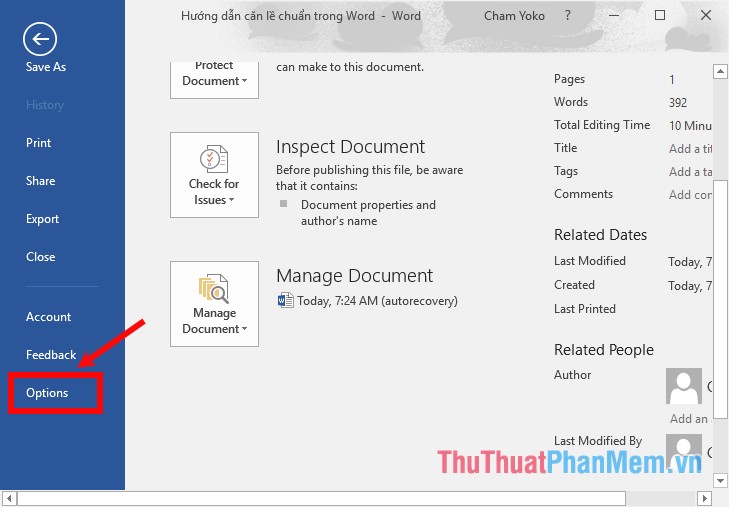
Bước 2: Trong cửa sổ Word Options, các bạn chọn Advanced trong menu bên trái, sau đó kéo chuột xuống phần Display, chọn Centimeters trong ô Show measurements in units of. Sau đó nhấn OK để lưu thay đổi.

Chọn khổ giấy chuẩn A4
Bước 1: Chọn thẻ Layout -> chọn biểu tượng mở Page Setup như hình dưới.
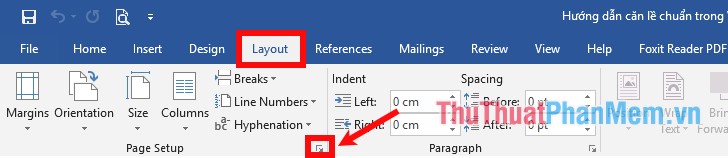
Bước 2: Chọn thẻ Paper, tại đây các bạn chọn Paper size là A4, nhấn OK để lưu lại.
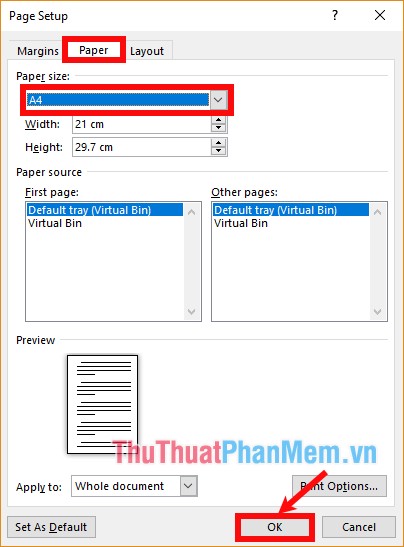
Căn lề chuẩn trong Word
Bước 1: Trong file Word cần căn lề, các bạn chọn thẻ Layout -> Margins -> Custom Margins để mở Margins trong cửa sổ Page Setup.
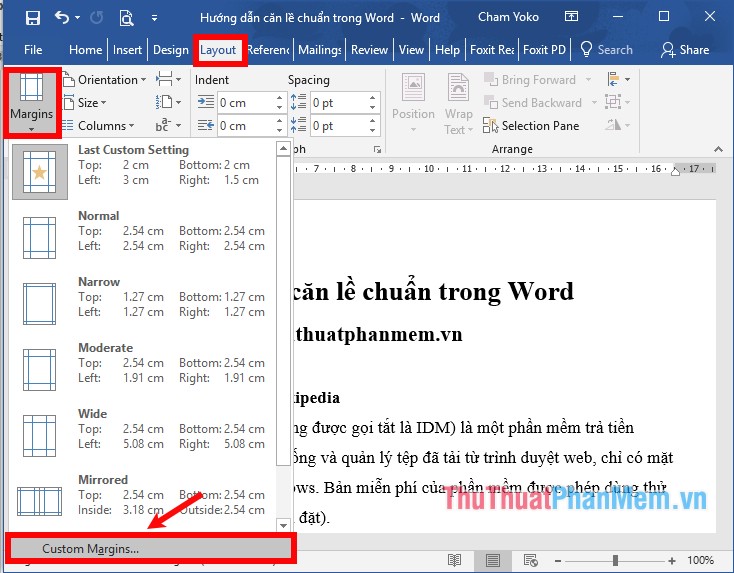
Bước 2: Tại đây các bạn căn lề theo quy định căn lề chuẩn như trên vào các ô tương ứng:
- Top: căn lề trên.
- Bottom: căn lề dưới.
- Left: căn lề trái.
- Right: căn lề phải.
Sau khi đã căn lề xong các bạn nhấn OK.
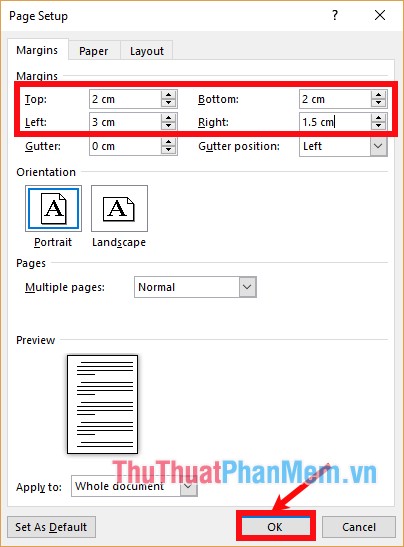
Để thiết lập căn lề chuẩn làm mặc định cho tất cả các file Word sẽ tạo mới sau này thì sau khi đã căn lề các bạn chọn Set As Default.
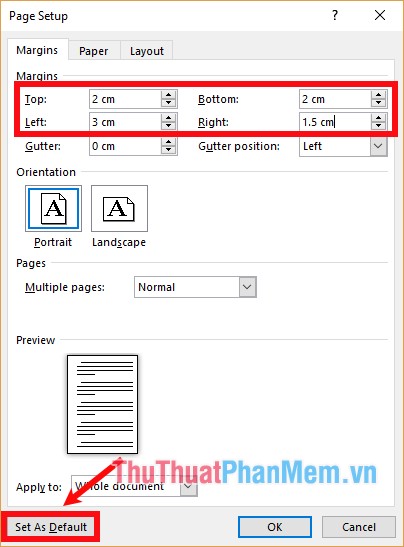
Xuất hiện thông báo các bạn chọn Yes để đồng ý:
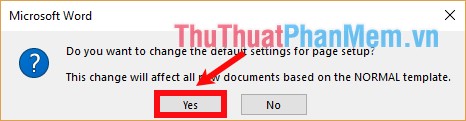
Như vậy file Word của bạn sẽ tự động hóa chỉnh lề theo những thiết lập của bạn .
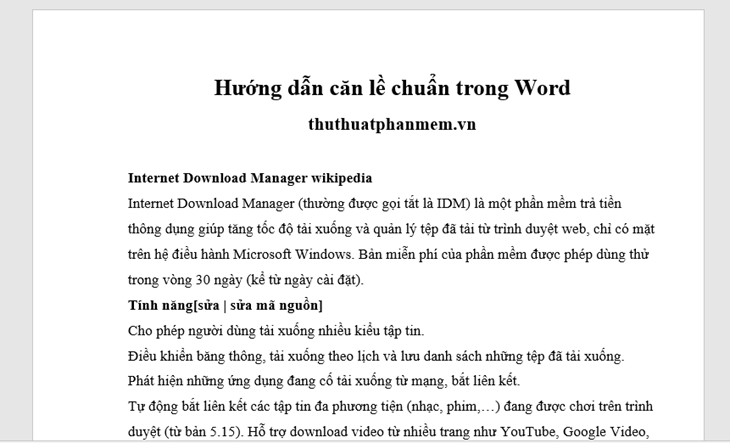
Như vậy, bài viết đã hướng dẫn cách căn lề chuẩn trong Word, những bạn hoàn toàn có thể triển khai theo để căn lề cho văn bản Word của bạn đẹp và chuẩn hơn. Chúc những bạn thành công xuất sắc !
Source: http://wp.ftn61.com
Category: Tin Tức


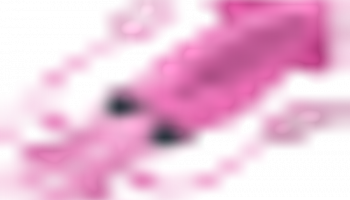
Để lại một bình luận